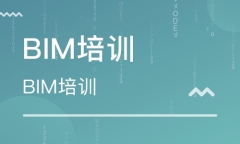Revit中如何使用已填充表面更改其属性
Revit中如何使用已填充表面更改其属性
Revit中如何使用已填充表面更改其属性?在概念设计中,对已填充表面可以进行的更改包括:更改填充图案、调整属性以及更改边界平铺。选择某个已填充表面来调整其各种属性。
|
Revit怎么从体量创建幕墙系统?使用“面幕墙系统”工具在任何体量面或常规模型面上创建幕墙系统。幕墙系统没有可编辑的草图。如果需要关于垂直体量面的可编辑的草图,请使用幕墙。注: 您无法编辑幕墙系统的轮廓。如果要编辑轮廓,请放置一面幕墙。从体量面创建幕墙系统打开显示体量的视图。
单击“体量和场地”选项卡 在类型选择器中,选择一种幕墙系统类型。 使用带有幕墙网格布局的幕墙系统类型。
(可选)要从一个体量面创建幕墙系统,请单击“修改 | 放置面幕墙系统”选项卡 移动光标以高亮显示某个面。 单击以选择该面。 如果已清除“选择多个”选项,则会立即将幕墙系统放置到面上。 如果已启用“选择多个”,请按如下操作选择更多体量面: 单击未选择的面以将其添加到选择中。单击所选的面以将其删除。 光标将指示是正在添加 (+) 面还是正在删除 (–) 面。 提示: 将拾取框拖曳到整个形状上,将整体生成幕墙系统。
要清除选择并重新开始选择,请单击“修改 | 放置面幕墙系统”选项卡
在所需的面处于选中状态下,单击“修改 | 放置面幕墙系统”选项卡
|

更多培训课程,学习资讯,课程优惠等学校信息,请进入 泉州丰泽区bim培训泉州洛江区bim培训泉港区bim培训 网站详细了解,免费咨询电话:400-998-6158